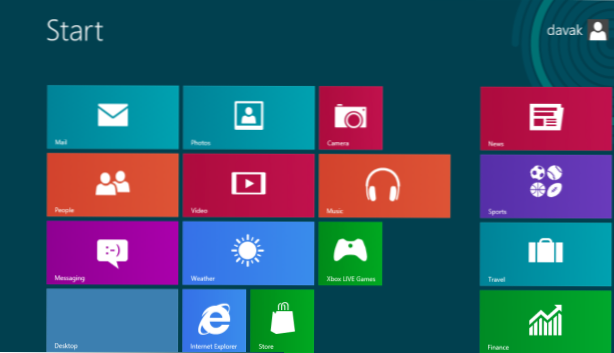
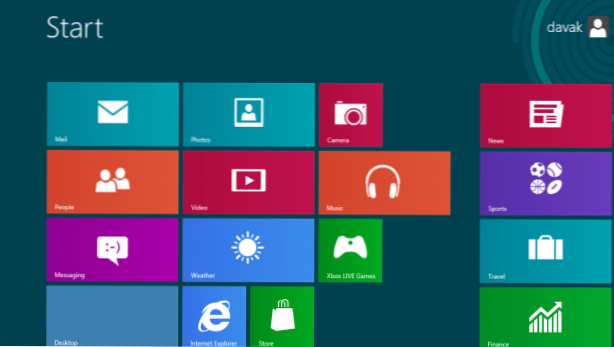
Windows 8.1 offre une amélioration par rapport à Windows 8.1 et comprend de meilleurs paramètres de personnalisation de l'écran de démarrage, notamment des arrière-plans animés, un groupe de mosaïques et plusieurs tailles de mosaïques. Ce didacticiel est un guide complet que vous pouvez utiliser pour donner à votre écran de démarrage un tout nouveau look.
Personnalisation du thème, arrière-plan:
1. Déplacez d'abord votre souris en bas à droite de l'écran pour ouvrir la barre de charme. Alternativement, vous pouvez l'ouvrir en appuyant sur Touche Win + C sur votre clavier.

2. Ensuite, choisissez le Personnaliser option du panneau coulissant. Vous remarquerez peut-être que ce paramètre, qui se trouvait dans le panneau Metro de Windows 8, a été déplacé vers un nouvel emplacement.

3. Il s'agit du hub permettant de modifier l'arrière-plan de l'écran de démarrage, sa couleur et la couleur d'accentuation des objets à l'écran. La plupart des arrière-plans pré-chargés sont animés. Vous pouvez voir l'animation lorsque vous faites défiler les tuiles. Un paramètre remarquable est que vous pouvez utiliser votre fond d'écran comme fond d'écran, qui est le fond en bas à droite. Pour un fond pré-chargé, vous pouvez changer sa couleur en ce que vous voulez. Les couleurs des objets peuvent également être changées à l’aide des touches Réglage de la couleur d'accent. Lorsque vous avez terminé, fermez simplement le panneau et les modifications seront conservées.

Redimensionnement et regroupement des mosaïques:
1. Les tuiles des applications qui servent le même objectif peuvent être regroupées en mode édition. Pour accéder à ce mode, il suffit de cliquer avec le bouton droit de la souris sur une tuile. Le nom du groupe peut être changé en haut de l'écran. Les carreaux peuvent être déplacés en les faisant glisser. Pour créer un nouveau groupe, éloignez simplement les tuiles des autres. Vous pouvez créer autant de groupes que vous le souhaitez.

2. Les carreaux peuvent être redimensionné à petit, moyen, large et grand (si supporté). Vous pouvez redimensionner plusieurs tuiles à la fois.

Vous trouverez ci-dessous un exemple de l'apparence des carreaux dans différentes tailles:
De haut en bas: Musique Xbox (petite), Mail (moyen), Personnes (large), Photos (grande).


